반응형
키네마스터 자동 화면
고급 설정 '사진 배치'에서 '자동'을 선택합니다. '자동'이란 배치된 사진을 자동으로 움직이게 하는 옵션입니다.
자동 설정
만들기 설정에서 '고급'을 탭 합니다. '사진 배치'에서 '자동'을 택합니다. 사진 보여주는 시간도 조정합니다. 저는 '2.5초'로 확 줄였습니다.
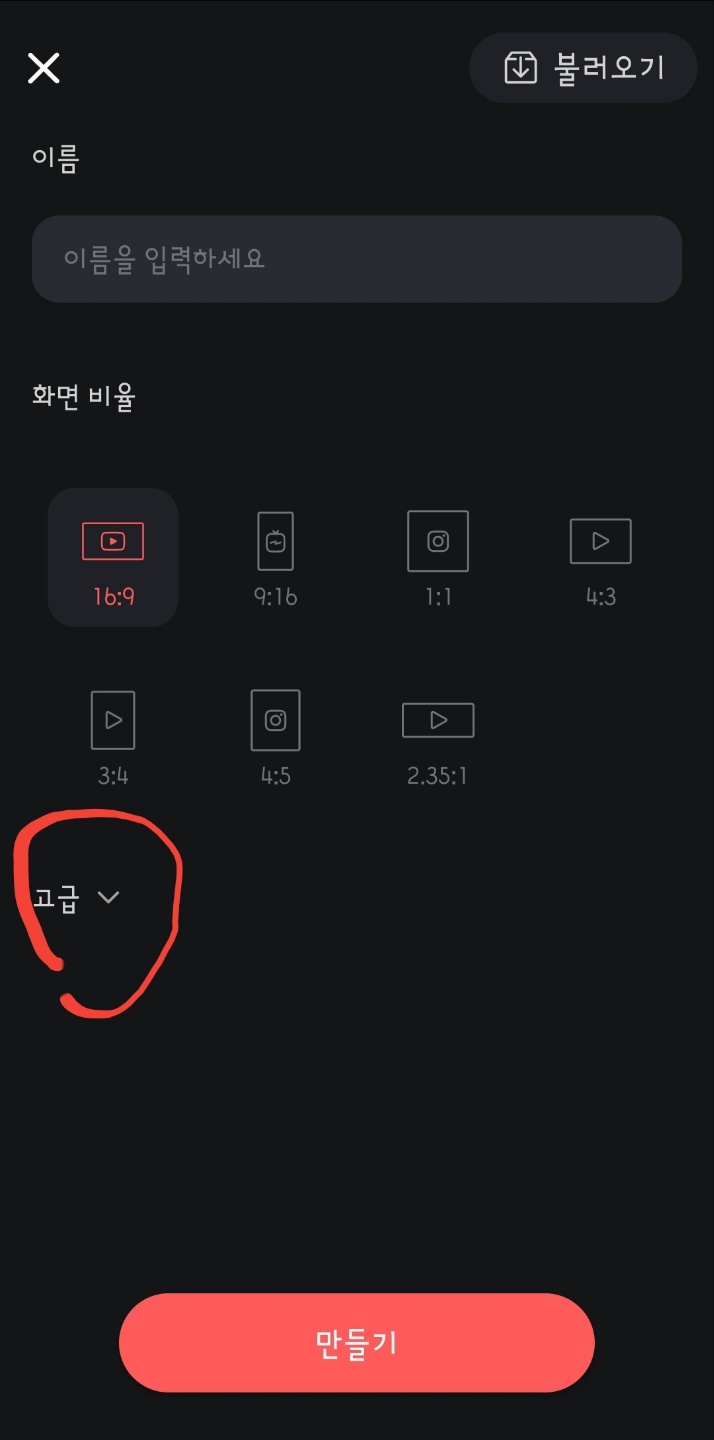
'고급 설정'은 기본에서는 접혀 있습니다. 아래 화살표를 선택해서 '고급'을 열고 사진 배치를 결정하세요.
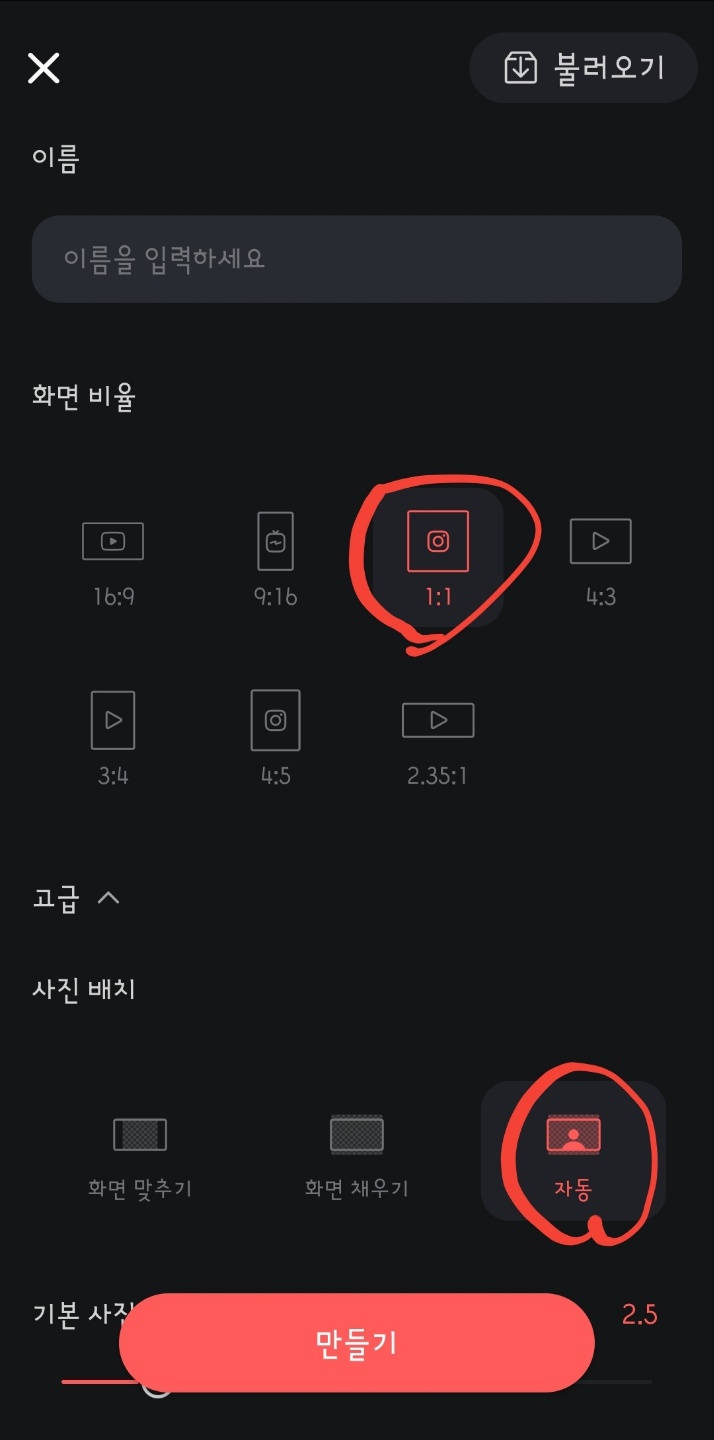
화면은 저의 경우 정사각형으로 '1:1' 화면 비율로 했습니다. 짧은 시간에 촬영하기에는 '1:1' 화면이 구도 잡기 편하거든요.
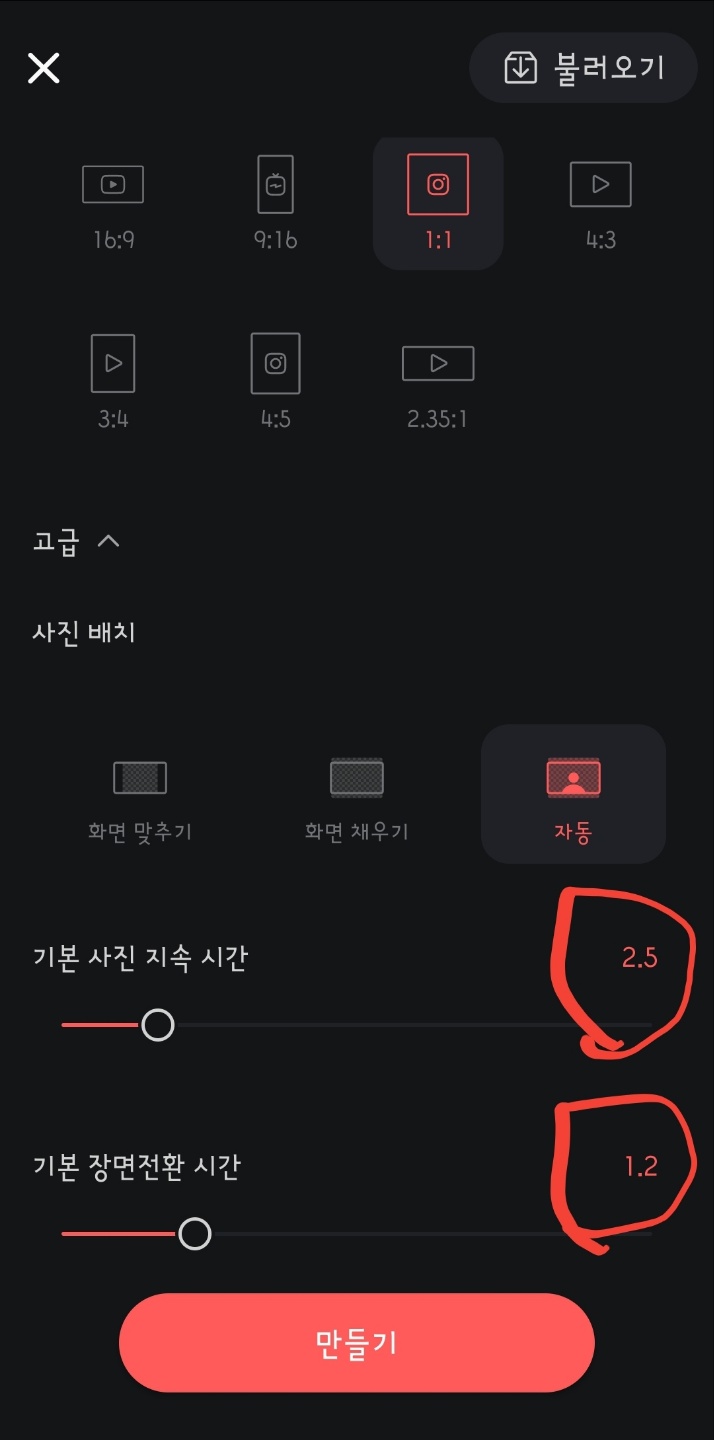
사진 배치
사진이나 영상을 배치할 순서로 찍었습니다. 방문 지역이 천사섬 신안군 압해에 있는 '송공산 분재원'입니다. 분재원 출발부터 적절하게 사진과 영상을 준비했습니다.
망설임 없이 순서대로 배치했습니다.

배경 음악은 키네마스터에서 기본으로 제공한 음원을 영상 마지막까지 반복되도록 했네요.
편집 시간은 2분 정도.
만들어진 영상
https://youtu.be/HJSgmXd7Zt4
서울에서 내려오다 고창 휴게소에서 쉬고 있는 딸네에게 보냈네요. '천천히 오라'는 당부를 보태.
유튜브에 올리는 시간이 좀 걸렸군요.
반응형
'스마트폰 교육 > 영상 제작과 관리' 카테고리의 다른 글
| 키네마스터 저장에서 해상도, 프레임레이트, 비트레이트 의미와 차이 (1) | 2022.09.15 |
|---|---|
| 즐거운 한가위 (0) | 2022.09.12 |
| 키네마스터 새 버전의 매력, 템플릿 사용과 프로필 관리 (0) | 2022.09.10 |
| 스마트폰 강의 노트 12, 키네마스터 기본 (0) | 2022.09.09 |
| 키네마스터 교육 4, 편집 기능 (2) | 2022.09.07 |




댓글